
4K 動画とは?
4K の「K」は1000 を意味する単位の接頭辞「キロ」の頭文字で、4K とは、横4000×縦2000ピクセル前後の高解像度のことです。具体的に、3840×2160 や4096×2160 といった解像度を意味する場合もあります。4K 動画とは、3,840×2,160ピクセルの高解像度動画のことです。4K 動画は、フルHD 動画(1920×1080)の約4 倍の画素数にあたります。YouTube には、2013 年末から画質オプションに 4K モードが追加され、対応している4K 動画であれば設定を変更するだけで、フルハイビジョンよりも遥かに高画質で超綺麗な映像を楽しむことができます。
高精細で、超リアルな 4K 動画をみていると、知らず知らず夢中になる人が多いでしょう。そういう素晴らしい動画をダウンロードしてゆっくり鑑賞したい方も大勢いると思います。残念ながら、YouTube では、サイト内の画像や映像を直接ダウンロードすることは許可されていません。YouTube から 4K 動画を無料でダウンロードできるソフトの Any Video Converter とSyncios をお勧めします。以下、具体的な手順をご参考ください。
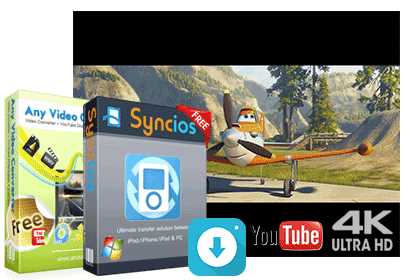
Any Video Converter とは、専門的な動画変換ソフトです。ほぼ全ての動画形式に対応でき、高速かつ高品質変換を実現可能です。素晴らしい動画変換機能のほかに、内蔵のオンライン動画ダウンロード機能も目立っています。YouTube、ニコニコなど100+共有サイトからオンライン動画を無料ダウンロードでき、4K 動画をダウンロードすることも可能です。さらに詳しく
ステップ1、お使いのパソコンにAny Video Converter フリー版をダウンロードしてインストールします。
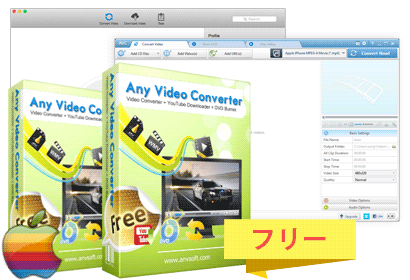
ステップ2、Any Video Converter を実行します。右上の ![]() オプションボタンをクリックして、「オンライン動画」 --> 「フォーマット選択」 --> 「マニュアル選択」にチャェックを入れます。
オプションボタンをクリックして、「オンライン動画」 --> 「フォーマット選択」 --> 「マニュアル選択」にチャェックを入れます。
ステップ3、メイン画面の ![]() ダウンロードボタンをクリックすると、ダウンロード欄が表示されます。Youtube からダウンロードしたい 4K 動画の URL を入力してから、「ダウンロード」をクリックします。すると、ビデオの URL 分析画面が表示されます。
ダウンロードボタンをクリックすると、ダウンロード欄が表示されます。Youtube からダウンロードしたい 4K 動画の URL を入力してから、「ダウンロード」をクリックします。すると、ビデオの URL 分析画面が表示されます。
YouTube 動画の URL を取得方法:YouTube 動画の下にある共有ボタンをクリックして URL をコピー、或いは、動画のウインドウを右クリックで「動画の URL を取得」を選択して URL を取得します。
ステップ4、分析成功した後、「オンライン動画のフォーマットを選択」のメッセージが表示されます。解像度が「3840 x 2160」(場合によって、2160P と表示することもある)の MP4 動画フォーマット(ファイルサイズの大きい方がお勧め)を選択て、「確認」ボタンをクリックすれば、選択した動画が自動的にダウンロードされます。
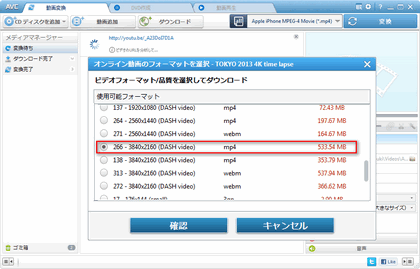
Syncios とは、無料の携帯データ転送ソフトです。携帯デバイス とPC の間で自由に音楽、動画、写真、連絡先、ブックマークなどのデータをお互いに転送できます。その他、超便利なオンライン動画ダウンロード機能も搭載され、1クリックだけで、YouTube、ニコニコなど100+ 人気サイトから動画を手軽にダウンロードできます。
ステップ1、お使いのパソコンに Syncios をダウンロードしてインストールします。
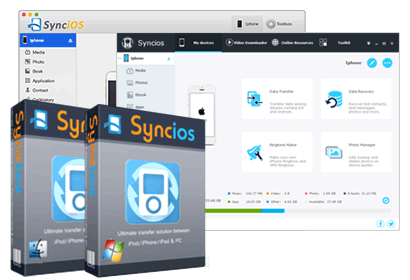
ステップ2、Syncios を実行します。「オンライン動画」タブをクリックして、動画をダウンロードする画面に入ります。
ステップ3、「URL を追加」ウインドウに YouTube 4K 動画の URL を追加します。「ダウンロード画質」を「手動」に設定してから、「ダウンロード!」ボタンをクリックして URL の分析画面に入ります。動画のサイズによって、多少時間がかかる場合があるため、しばらくお待ちください。
ステップ4、分析成功した後、ポップアップしてくる画質の選択ウインドウで「2160P」(場合によって、3840 x 2160 と表示することもある)の MP4 動画フォーマット(ファイルサイズの大きい方がお勧め)にチャェックをいれて、「OK」ボタンをクリックすれば、選択された動画が自動的にダウンロードされます。
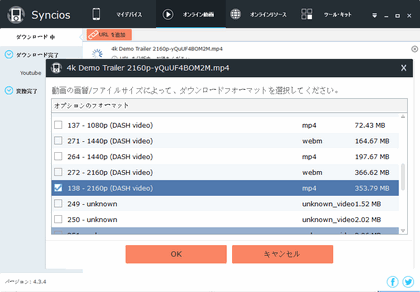

こんな機能もあるの! Any Video Converter と Syncios をさらに活用!
Any Video Converter と Syncios には、便利なオンライン動画ダウンロード機能のほかに、もっと役に立つ機能も搭載されています。皆さんにご紹介します。
Any Video Converter を使って、オンライン動画を無料ダウンロードできるだけではなく、動画をMOV、AVI、MP4 など様々な形式に高品質変換することもできます。そのほか、画面を反転、動画分割と結合、エフェクト/字幕追加、輝度彩度調節などの動画編集機能も搭載され、お好きなように動画を編集でき、4K 動画を編集することもサポートできます。また、動画から MP3 の音声を抽出することも可能になります。さらに詳しくへ
Syncios の主な機能は、iOS デバイスのデータを手軽に転送と管理することです。iTunes の代わりに、PC と iPhone/iPad/iPod Touch 間で、音楽、動画、写真、アプリ、電子書籍、連絡先、SMS メッセージなどをお互いに転送できます。また、ワンキーバックアップとワンキー復元機能も新たに搭載されています。さらに、Syncios を使えば、内蔵のオンライン動画ダウンロード機能で YouTube からダウンロードした 4K 動画を iPhone に入れることが手軽にできます。いつでもどこでも iPhone で鮮やかで超綺麗なな 4K 動画を視聴することも可能になります。もっと見る >